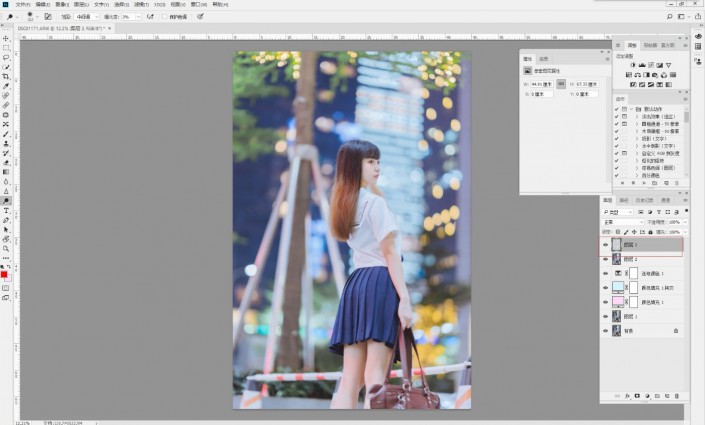夜景人像,通過PS調出時尚夜景都市人物照片
這個藍色圖層我設置的是6%的不透明度:
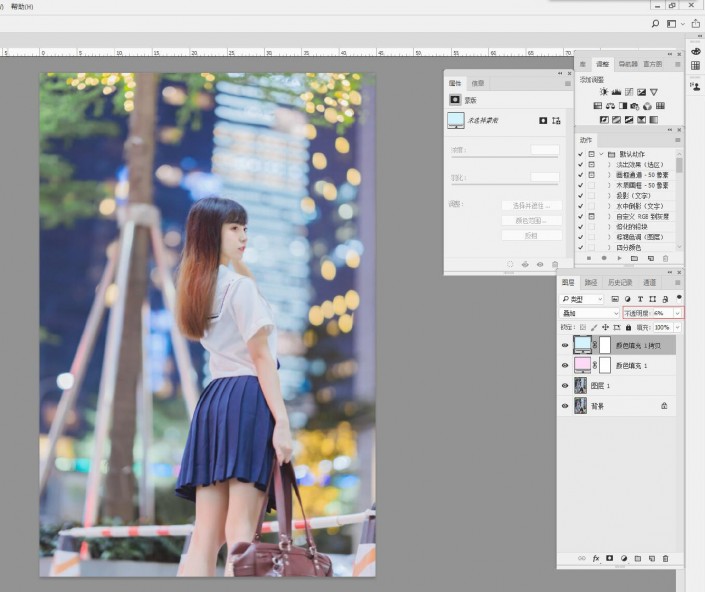
可以看到,這樣一來,照片色調在粉嫩的基礎上又加了一點清涼感,使冷色區域的色調得意平衡回來。
如果我們想讓片子色調的夜色感更進一步的話,還可以使用可選顏色來做進一步調節。我們從界面右下角找到可選顏色,并點擊生成一個可選顏色調節圖層:

我們把可選顏色的顏色選中白色,再把白色下面的青色一欄加深,把黃色一欄減少----這是一個把畫面中白色區域加青加藍,也就是降溫的步驟
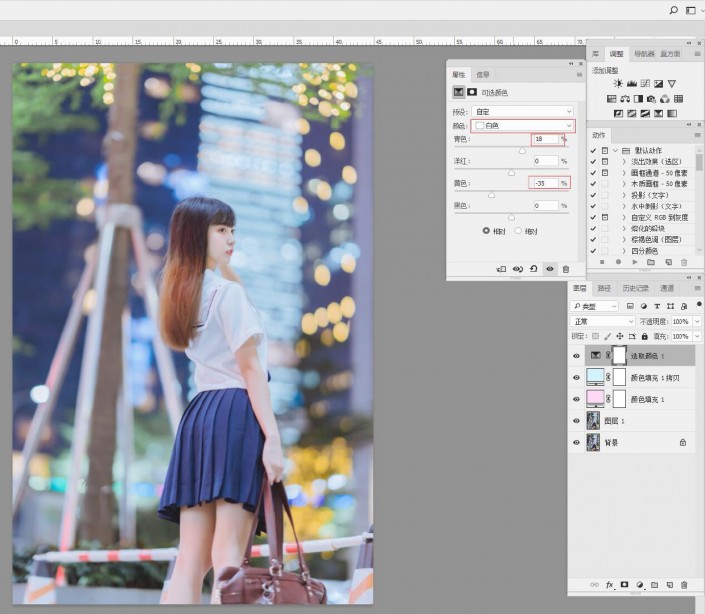
可以看到,畫面中所有較為高光的區域,包括膚色高光區,襯衫,以及背景中的高光淺色部分都染上了一層淡淡的青藍色,使整個畫面更有夜晚的感覺。
最后是,由于筆者的喜好,還未照片加上了一層柔光,具體步驟是,先用ctrl+alt+shift+e蓋印一個新的圖層,因為我們的柔焦效果不能在上面的可選顏色調節圖層中進行,必須要先得到一個觀看圖層:
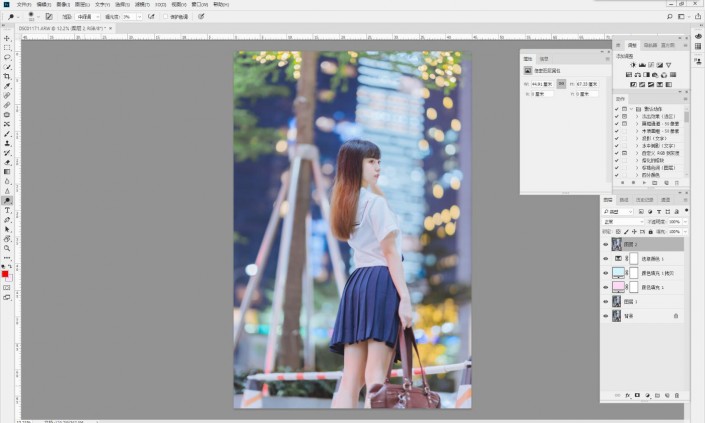
通過蓋印圖層我們獲得了圖層2,然后我們按ctrl+alt+2選中圖層2的高光區:
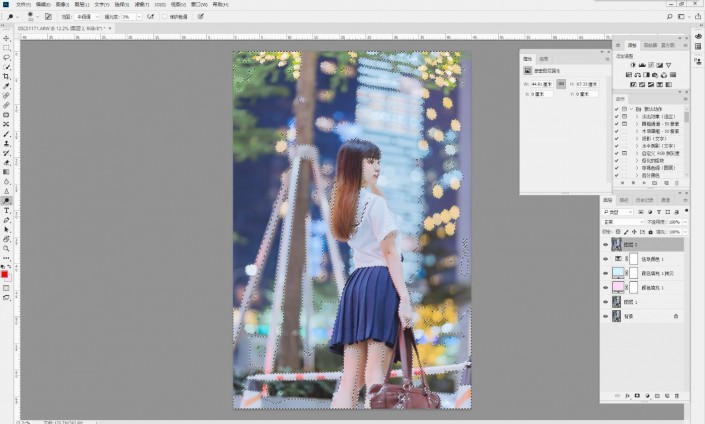
然后再按ctrl+j復制圖層,由于我們上一步是選取了圖層2的高光區,所以現在這一步便僅僅是只復制了圖層2的高光部分,得到一個高光圖層: